HEVC는 고효율 비디오 코딩이라는 의미를 가진 영어 약자로 높은 용량의 동영상 파일의 용량을 줄이고 고품질 영상을 만들 수 있는 기술입니다. HEVC 코덱이 없으면 동영상을 재생할 수 없는 경우가 발생하기 때문에 이번 글에서는 HEVC 코덱 무료 다운로드 및 설치 방법을 안내해 드리겠습니다.

HEVC 코덱
HEVC(High Efficiency Video Coding, 고효율 비디오 코딩)는 H.265 코덱이라 부르기도 하며, 고효율 비디오 데이터를 효율적으로 압축하여 용량을 줄이고 고품질 영상을 제공하는 기술입니다. 이전 버전인 H.264(MPEGF-4 AVC)에 비해 압축 효율성이 2배 더 높습니다. HEVC(H.265) 코덱은 고해상도 비디오의 스트리밍, 저장, 전송 등에 유용한 기술입니다.
HEVC 코덱으로 인코딩 된 비디오 파일의 형식은 MP4, MKV, MOV, TS, M2TS가 있습니다.
- MP4 : MP4 파일은 컨테이너 포맷으로 다양한 코덱을 지원하지만, HEVC로 인코딩 된 MP4 파일은 HEVC 코덱이 없으면 재생할 수 없습니다.
- MKV(Matroska) : MKV 파일은 여러 코덱을 지원하는 컨테이너 포맷이지만, HEVC 코덱으로 인코딩 된 MKV 파일은 HEVC 코덱이 있어야 합니다.
- MOV : MOV 파일은 애플의 퀵타임(QuickTime) 컨테이너 포맷으로 HEVC로 인코딩 된 MOV 파일은 HEVC 코덱이 필요합니다.
- TS(Transport Stream) : TS 파일은 방송 및 스트리밍에서 많이 사용되는 파일 형식으로 HEVC로 인코딩 된 파일은 HEVC 코덱을 필요로 합니다.
- M2TS : 블루레이 디스크와 같은 고해상도 비디오에서 사용되는 파일 형식으로 HEVC로 인코딩 된 M2TS 파일은 HEVC 코덱이 필요합니다.
윈도우 운영체제에 HEVC 코덱이 설치되어 있지 않다면, 위와 같은 유형의 파일을 재생할 수 없습니다. 특히, 카카오톡으로 전송받은 동영상이나 아이폰에서 컴퓨터로 옮긴 동영상 파일을 재생할 때, 미디어 플레이어로 재생을 시도하면 재생이 되지 않는 문제가 발생합니다.
특정한 동영상을 재생하면, 아래와 같은 안내 문구와 함께 동영상 재생을 할 수 없습니다.
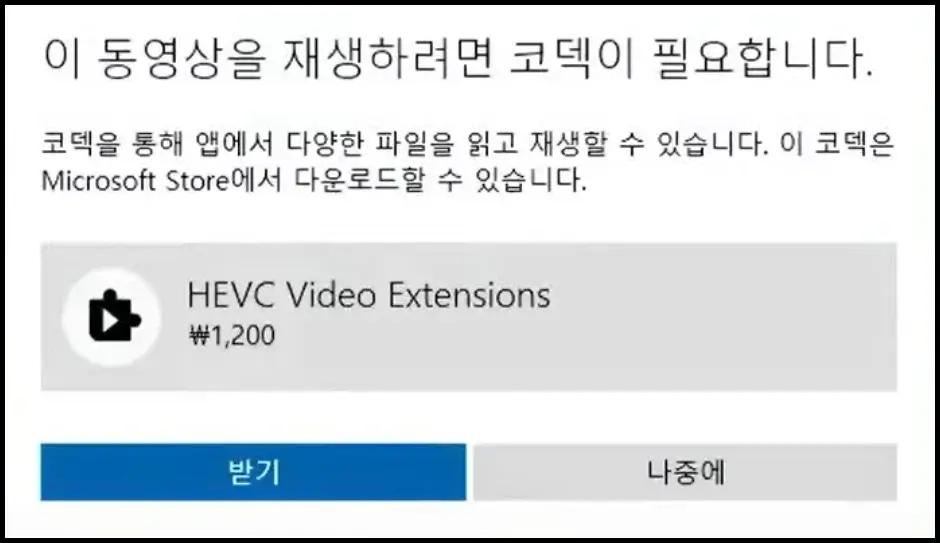
이 동영상을 재생하려면 코덱이 필요합니다.
코덱을 통해 앱에서 다양한 파일을 읽고 재생할 수 있습니다. 이 코덱은 Microsoft Store에서 다운로드할 수 있습니다.
HEVC Video Extensions
\ 1,200
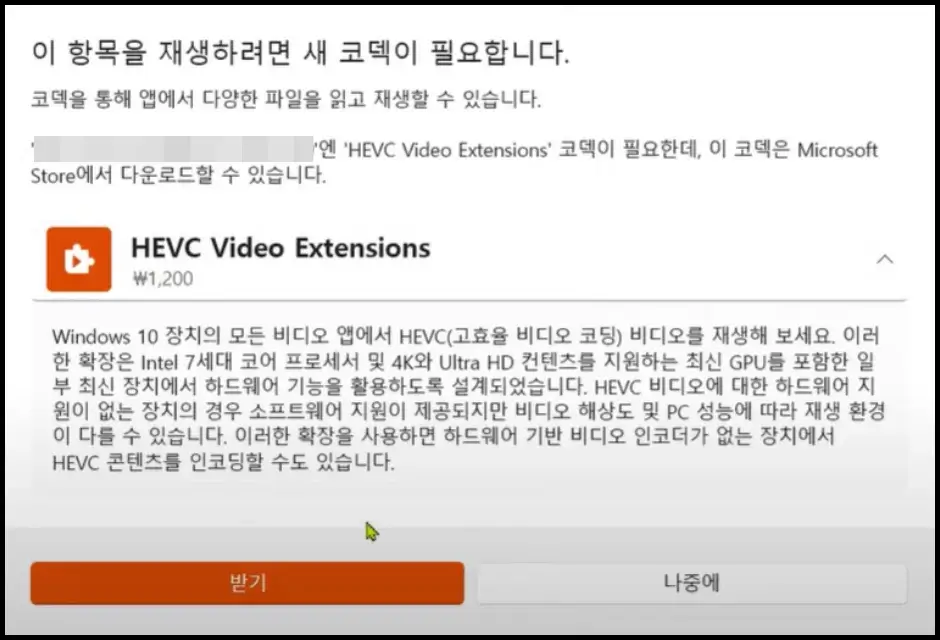
이 항목을 재생하려면 새 코덱이 필요합니다.
코덱을 통해 앱에서 다양한 파일을 읽고 재생할 수 있습니다.
HEVC Video Extensions 코덱이 필요한데, 이 코덱은 Microsoft Store에서 다운로드할 수 있습니다.
HEVC Video Extensions
\ 1,200
윈도우 운영체제를 개발한 마이크로소프트의 “Microsoft Store”에서는 HEVC 코덱을 ‘HEVC Video Extensions‘라는 명칭으로 유료 결제해서 다운로드 및 설치를 할 수 있습니다.
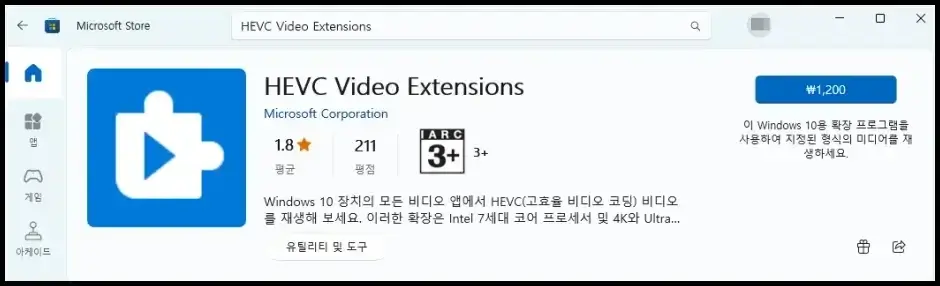
물론 HEVC Video Extensions을 유료 결제 후 다운로드 및 설치해서 동영상을 재생할 수 있습니다. 하지만, HEVC Video Extensions 코덱은 장치 제조업체가 배포하는 HEVC 코덱 파일로 무료 다운로드 및 설치가 가능합니다.
HEVC 코덱 무료 다운로드 방법과 HEVC 코덱 설치 방법을 설명해 드리도록 하겠습니다.
HEVC 코덱 무료 다운로드 및 설치 방법
HEVC 코덱은 물론이며, 노트북이나 데스크톱 PC에 파일은 다운로드하고 설치하는 것은 때로는 위험한 행동일 수 있습니다. 파일이나 프로그램에 악성코드나 바이러스가 있을 수 있기 때문에 공식적으로 인정받은 파일을 다운로드하는 것이 안전합니다. 또한, 온라인에서 배포하는 파일을 다운로드하여 실행 및 설치하는 것은 위험한 상황이 발생할 수 있습니다.
따라서 직접 HEVC 코덱을 안전하게 다운로드 및 설치할 수 있는 방법을 설명해 드리도록 하겠습니다. 안전하게 HEVC 코덱 무료 다운로드 및 설치 방법은 2가지가 있습니다.
- Adguard Store에서 “HEVC Video Extensions’ 코덱 무료 다운로드 및 설치 방법
- 마이크로소프트 스토어에서 ‘장치 제조업체의 HEVC Video Extensions’ 코덱 무료 다운로드 및 설치 방법
2가지 방법을 차례대로 설명해 드리도록 하겠습니다.
Adguard Store HEVC 코덱 무료 다운로드 및 설치 방법
Adguard Store는 마이크로소프트 스토어 제너레이션 프로젝트(Microsoft Stroe Generation Projection) 사이트입니다. Adguard Store는 마이크로소프트 스토어 서버를 이용해서 HEVC 코덱 파일 다운로드 링크를 생성하기 때문에 악성코드나 바이러스가 없는 안전한 다운로드 및 설치 방법입니다. Adguard Stroe HEVC 코덱 무료 다운로드 및 설치 방법은 다음과 같습니다.
1. Adguard Store 사이트에 접속합니다.
2. 사이트 화면에서 검색 옵션을 “Package Family Name”으로 변경합니다.
3. 검색어 입력란에 “Microsoft.HEVCVideoExtension_8wekyb3d8bbwe”를 입력하고, 검색(✅) 버튼을 클릭합니다.
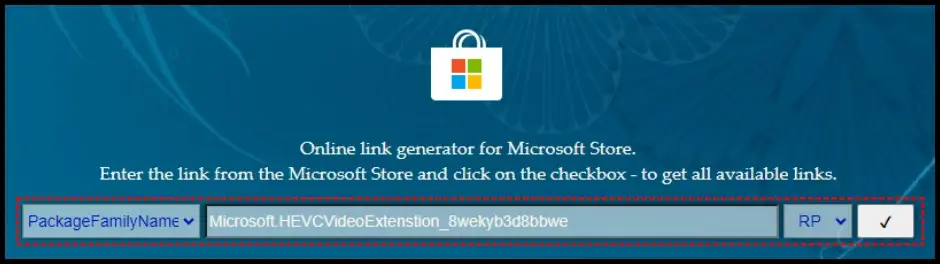
4. 검색 결과에서 “Microsoft.HEVCVideoExtension_버전_neutral_~_8wekyb3d8bbwe.zppxbundle” 파일 이름을 클릭합니다.

5. ‘다른 이름으로 저장’ 창이 실행되면, HEVC 코덱 파일을 저장할 위치를 선택하고, “저장(S)” 버튼을 클릭합니다.
6. 다운로드한 “Microsoft.HEVCVideoExtension_버전_neutral_~_8wekyb3d8bbwe.zppxbundle” 파일을 더블 클릭해서 컴퓨터에 무료 설치합니다.
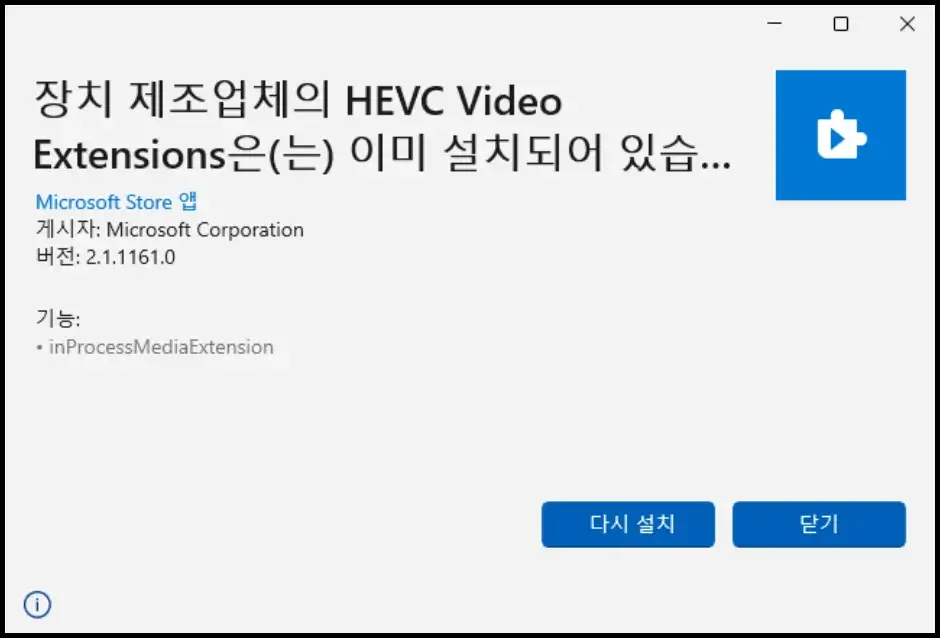
HEVC Video Extensions 코덱이 설치되어 있는 경우에는 이미 설치되었다고 안내 창이 실행됩니다. 따라서 HEVC 코덱을 설치한 다음 재생되지 않던 동영상이 정상적으로 재생되는지 실행해 보고, 재생되지 않는다면 HEVC Video Extensions 설치 파일을 실행한 다음 “다시 설치” 버튼을 클릭해서 재설치를 진행할 수 있습니다.
마이크로소프트 스토어 HEVC 코덱 무료 다운로드 및 설치 방법
마이크로소프트 스토어에는 앞서 설명해 드린 것처럼 HEVC Video Extensions 코덱을 1,200원에 판매하고 있습니다. 하지만, ‘장치 제조업체의 HEVC Video Extensions’ 코덱은 지금까지 무료 다운로드 및 설치가 가능하며, 동일한 기능을 제공하고 재생할 수 없었던 동영상 파일을 재생할 수 있습니다. 마이크로소프트 스토어 HEVC 코덱 무료 다운로드 및 설치 방법은 다음과 같습니다.
1. 마이크로소프트 스토어 ‘장치 제조업체의 HEVC Video Extensions‘ 다운로드 및 설치 페이지에 접속합니다.
- 마이크로소프트 스토어에서 여러 가지 검색어를 입력하더라도 ‘장치 제조업체의 HEVC Video Extensions’ 다운로드 및 설치 페이지를 검색할 수 없기 때문에 안내해 드린 링크로 이동하시기 바랍니다.
2. Microsoft Apps 사이트에 접속되면, “설치” 버튼을 클릭합니다.
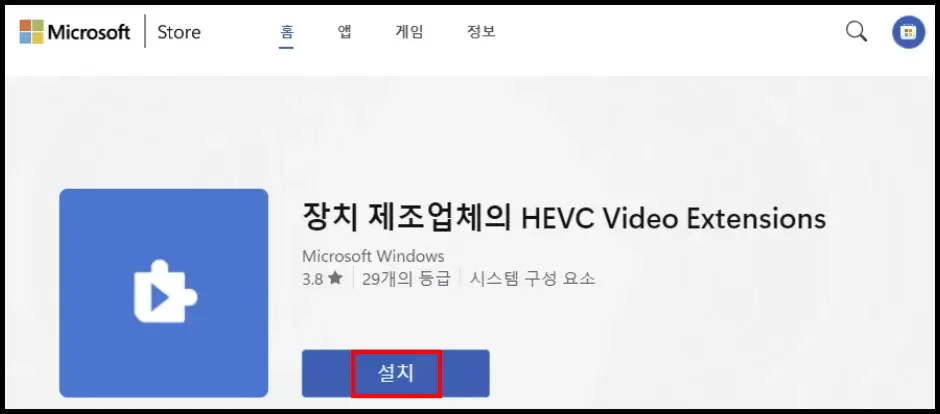
3. ‘마이크로소프트 스토어에서 여시겠습니까?’ 팝업 창이 실행되면, “Microsoft Store 열기” 버튼을 클릭합니다.
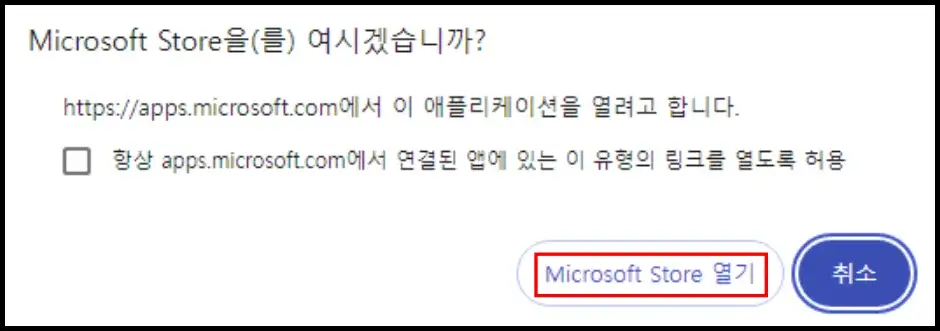
4. 마이크로소프트 스토어 프로그램이 실행되고 ‘장치 제조업체의 HEVC Video Extensions’ 다운로드 페이지가 열리면, “설치” 버튼을 클릭해서 HEVC 코덱 무료 다운로드 및 설치를 완료합니다.
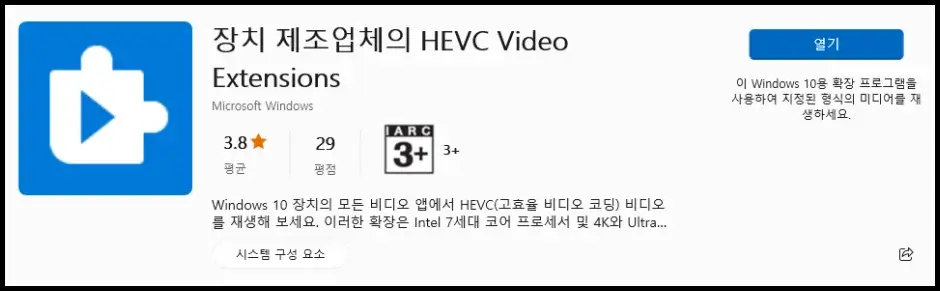
이상으로 HEVC 코덱 무료 다운로드 및 설치 방법으로 Adguard Store HEVC 코덱 무료 다운로드 및 설치 방법과 마이크로소프트 스토어 HEVC 코덱 무료 다운로드 및 설치 방법을 모두 설명해 드렸습니다.
HEVC 코덱은 마이크로소프트 스토어에서 유료로만 구입하여 사용할 수 있는 것으로 많은 윈도우 사용자가 알고 있습니다. 하지만, 마이크로소프트에서 공식적으로 무료 다운로드 및 설치를 할 수 있었습니다. 다만, 우회적인 방법으로 보이지만 일반적인 사용자가 HEVC 코덱 무료 다운로드 및 설치 방법을 찾기 어려운 부분이 있어 자세하게 설명해 드렸습니다.
HEVC 코덱이 없어서 동영상을 재생할 수 없을 때는 다른 방법으로도 특정 동영상을 재생할 수 있습니다. 바로 HEVC 코덱이 포함되어 있는 동영상 재생 프로그램을 설치하는 방법이 있습니다. 대표적인 HEVC 코덱이 포함되어 있는 동영상 플레이어는 GOM 플레이어(GOM Player), VLC 미디어 플레이어, 팟플레이어(Pot Player), 시리즈온 플레이어(SeriesOn Player) 등이 있습니다.
따라서 HEVC 코덱을 설치하는 것을 원하지 않는다면 동영상을 재생하기 위해 HEVC 코덱이 포함되어 있는 동영상 재생 프로그램을 다운로드해서 재생할 수 있습니다.
윈도우 관련 흥미로운 글
1. Mem Reduct 무설치 버전 다운로드 및 사용법